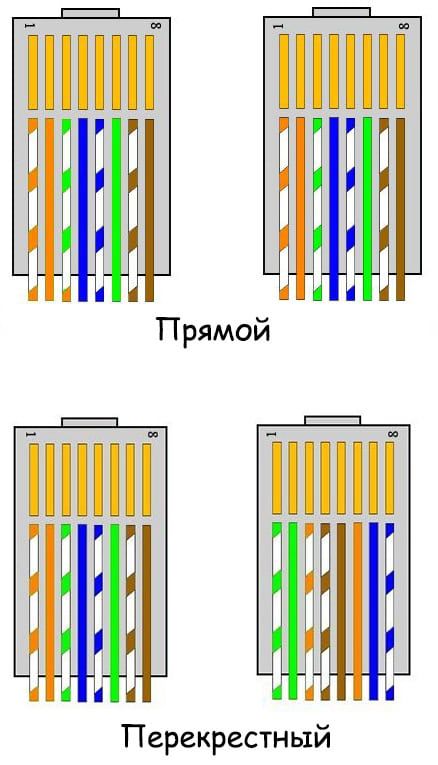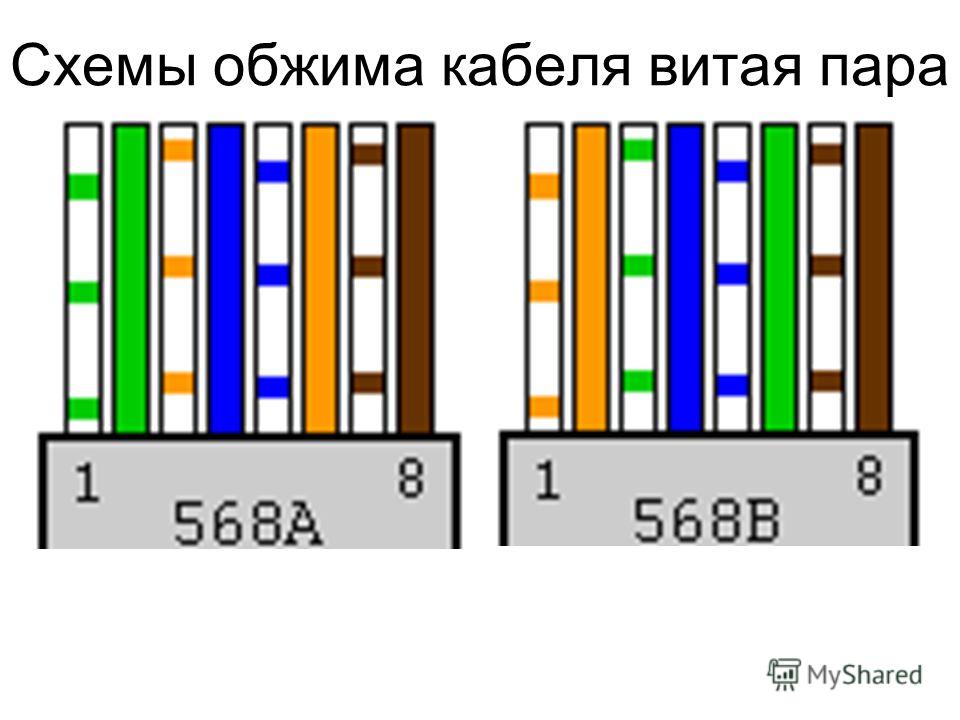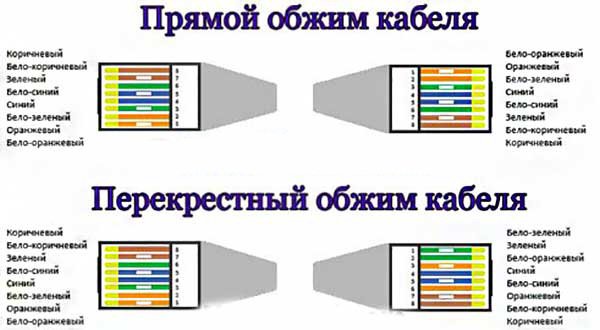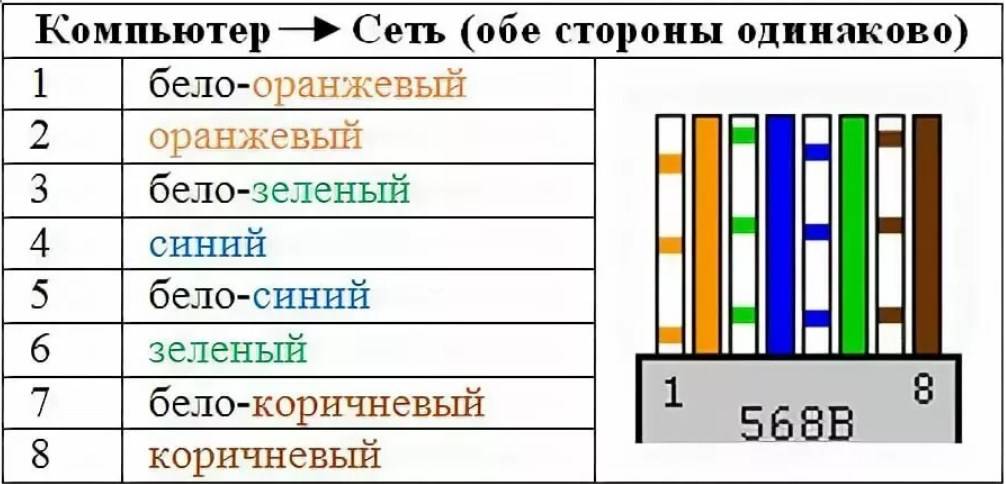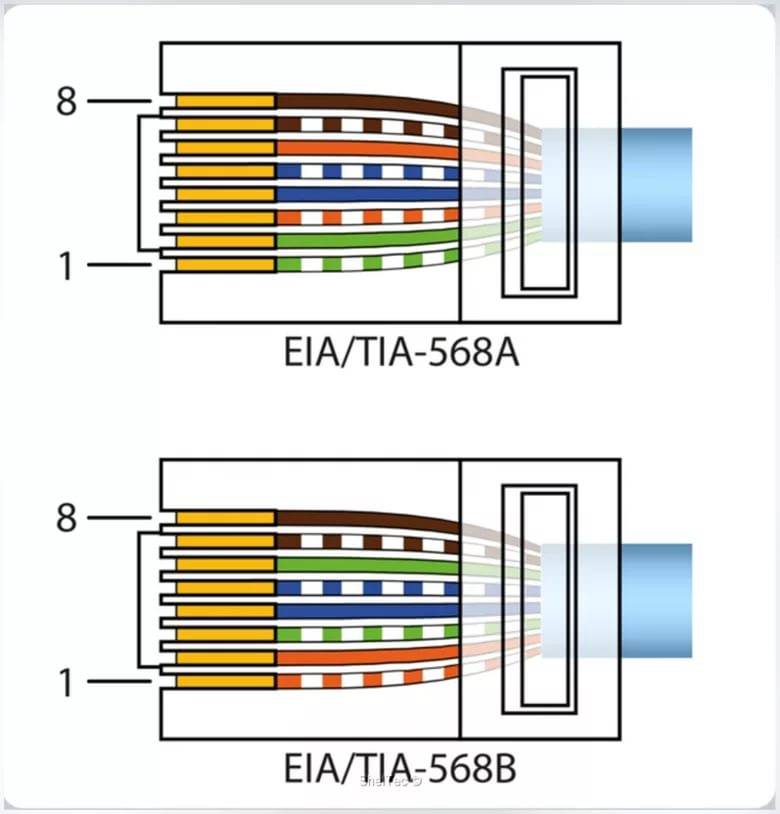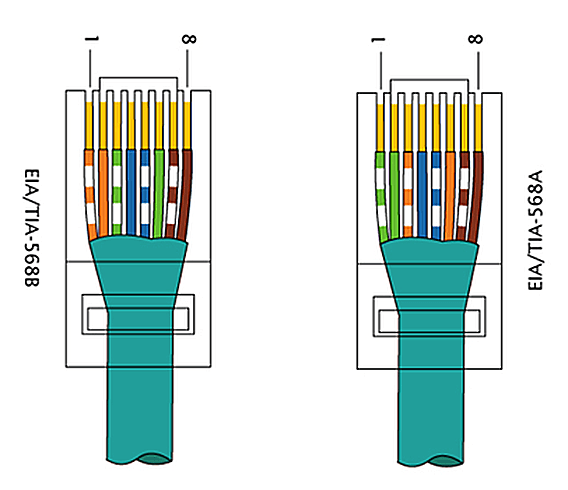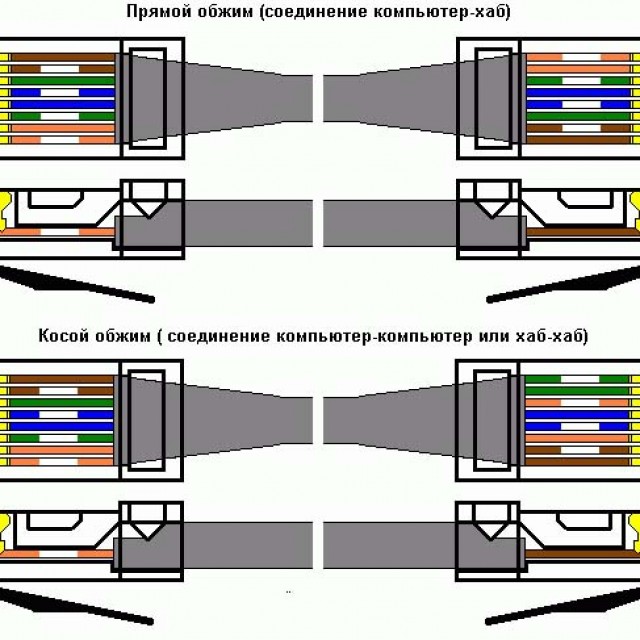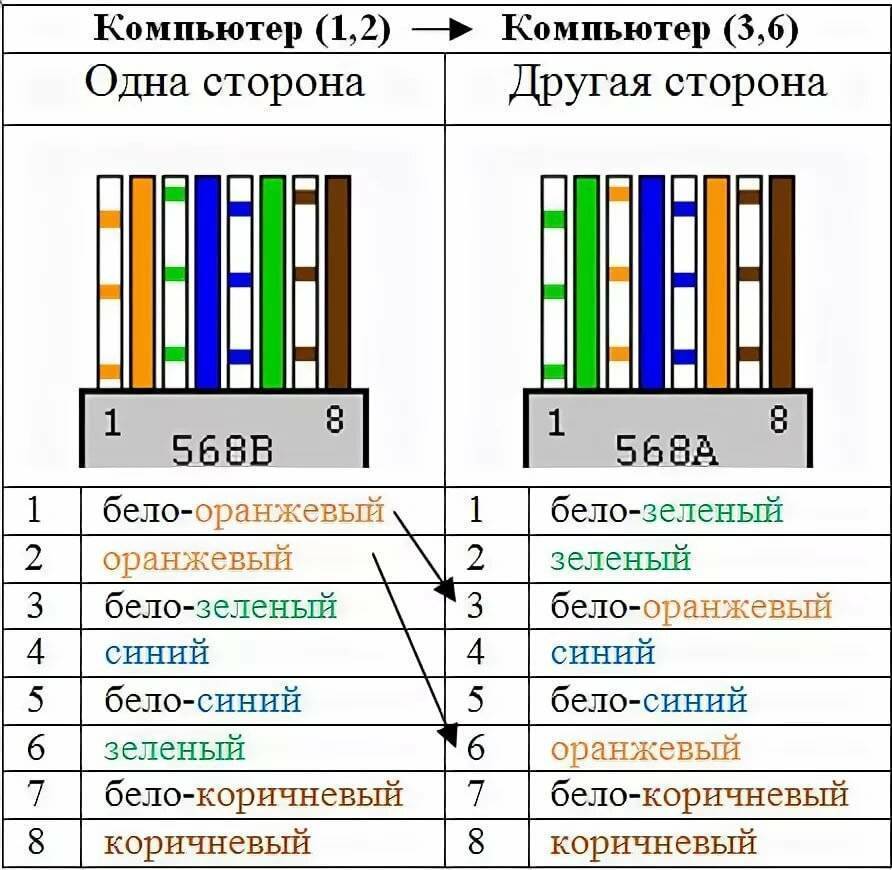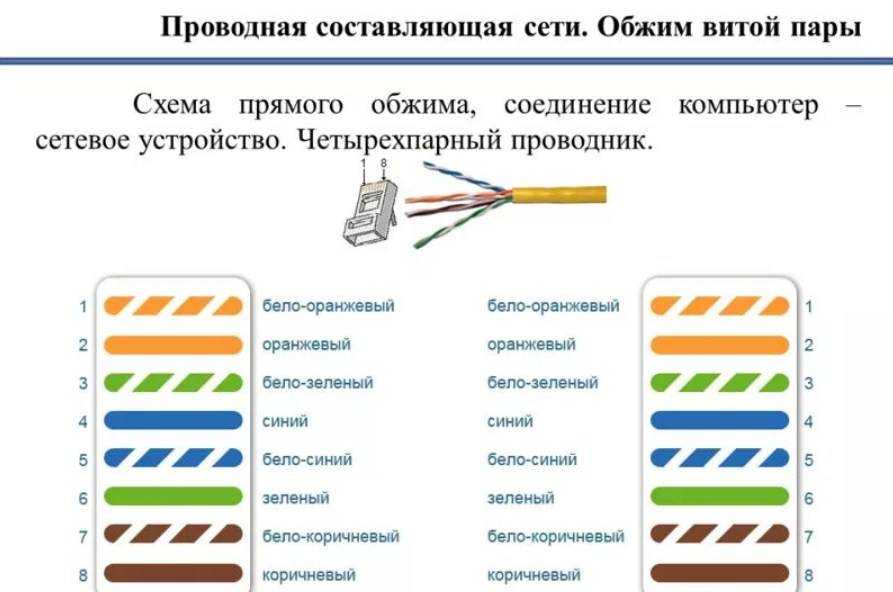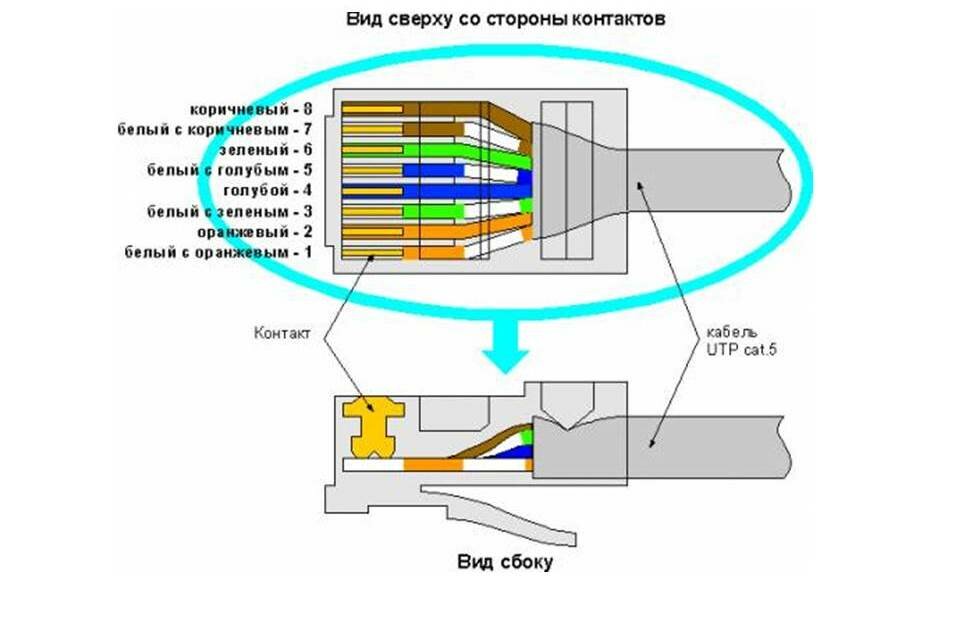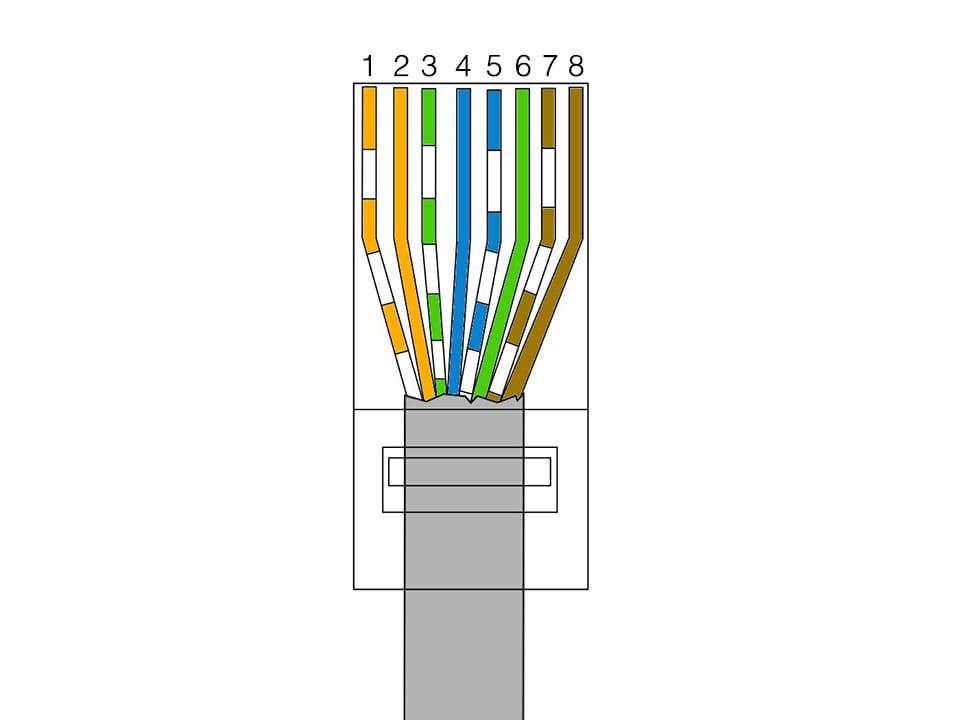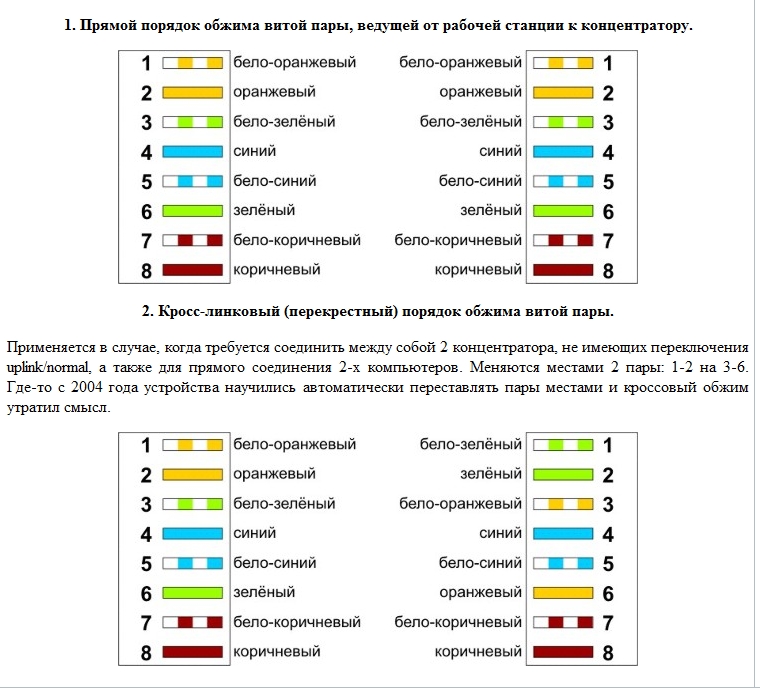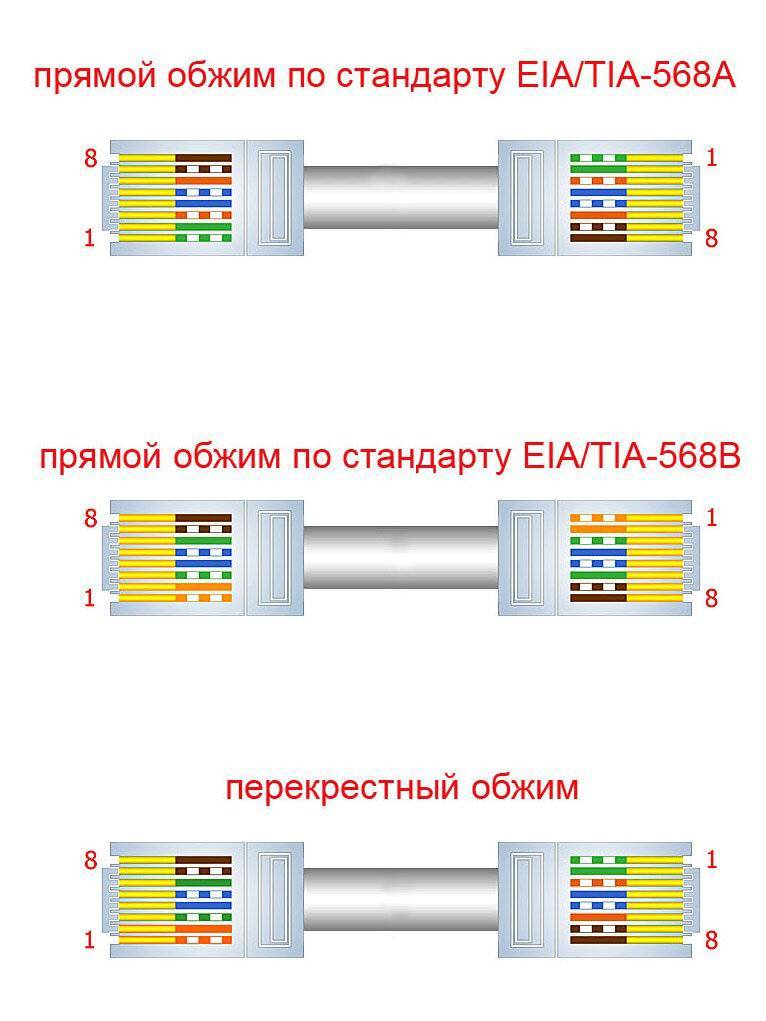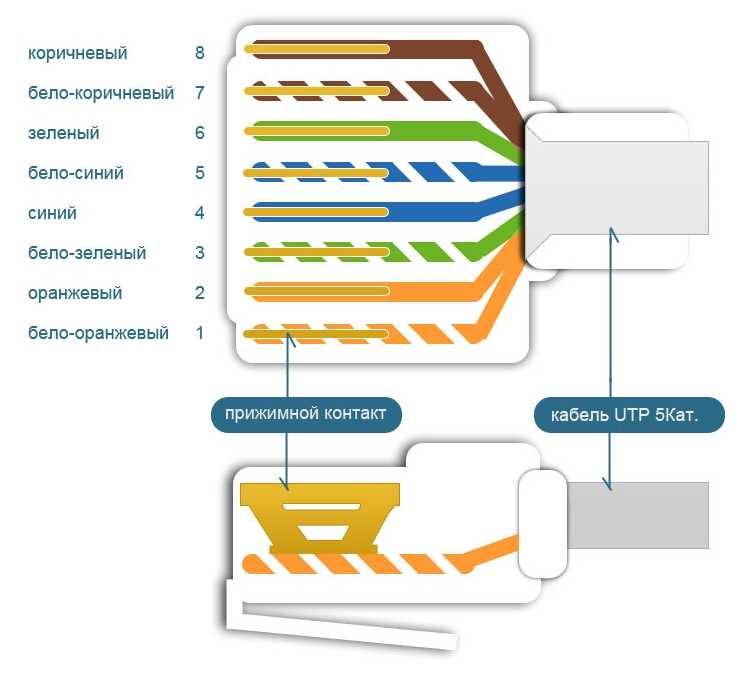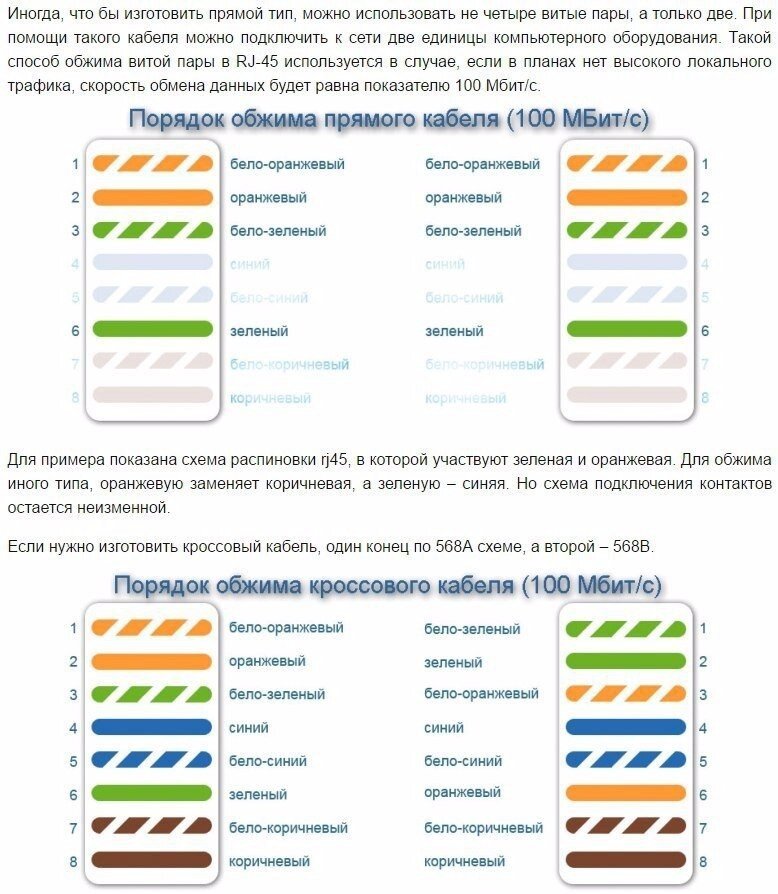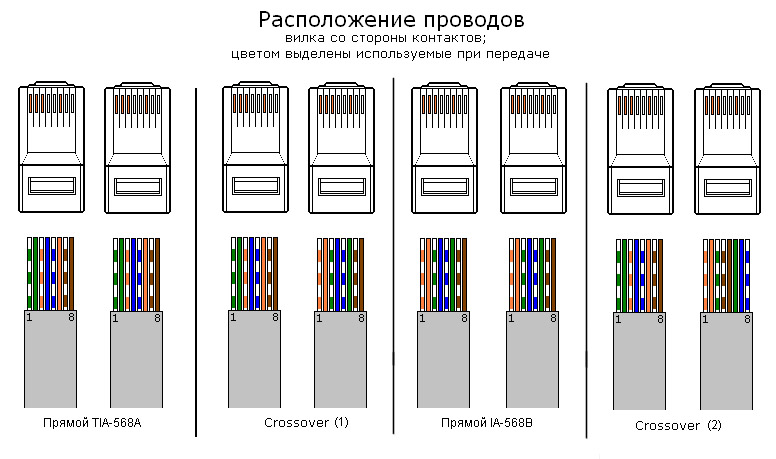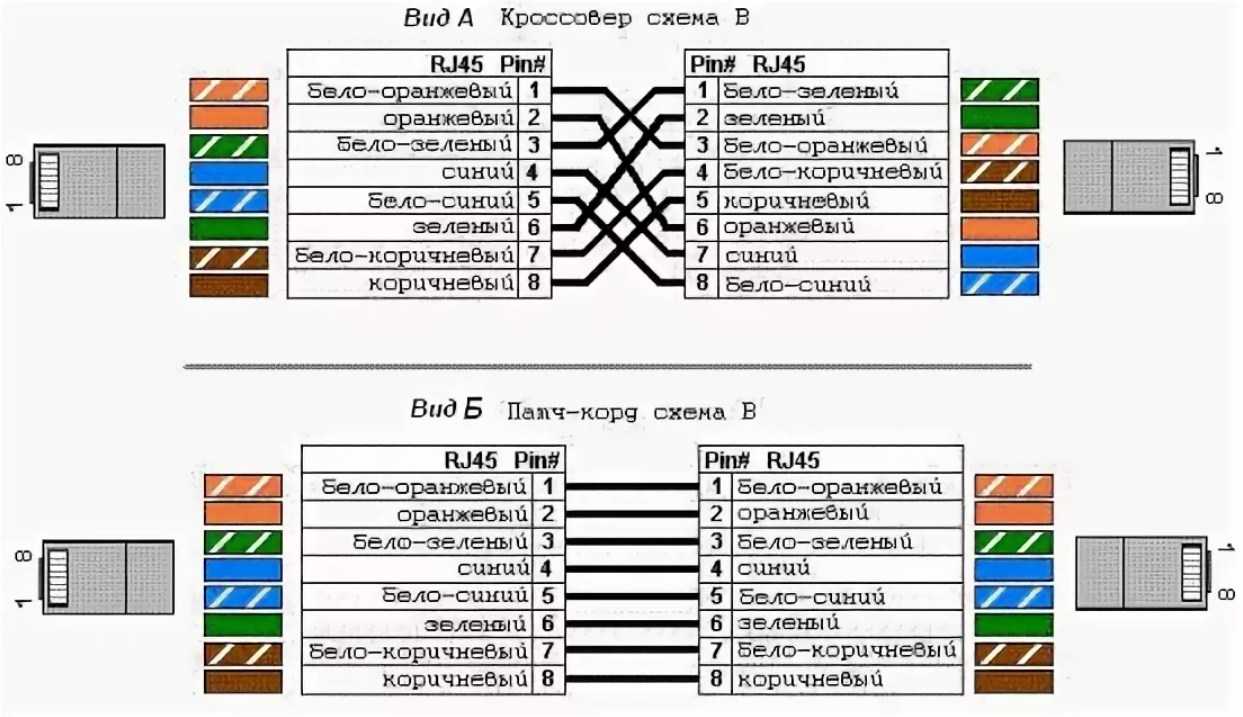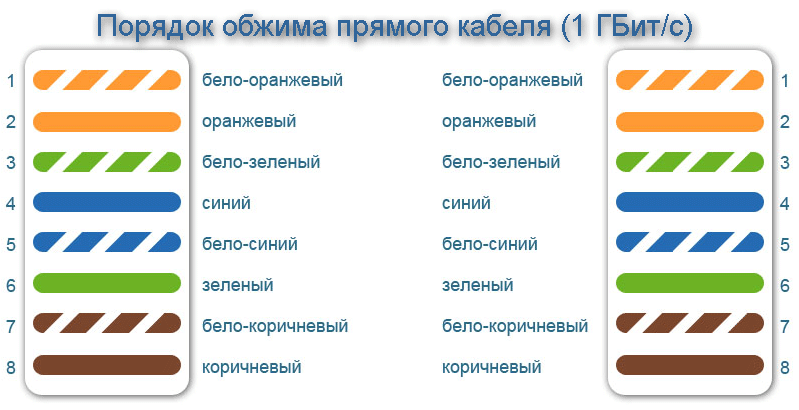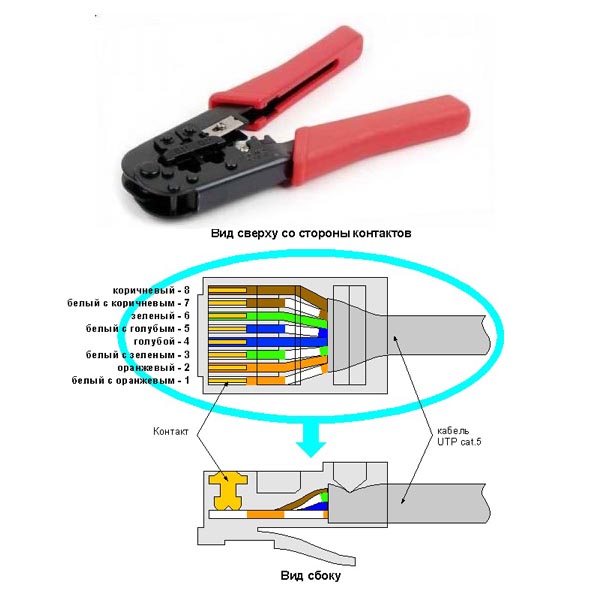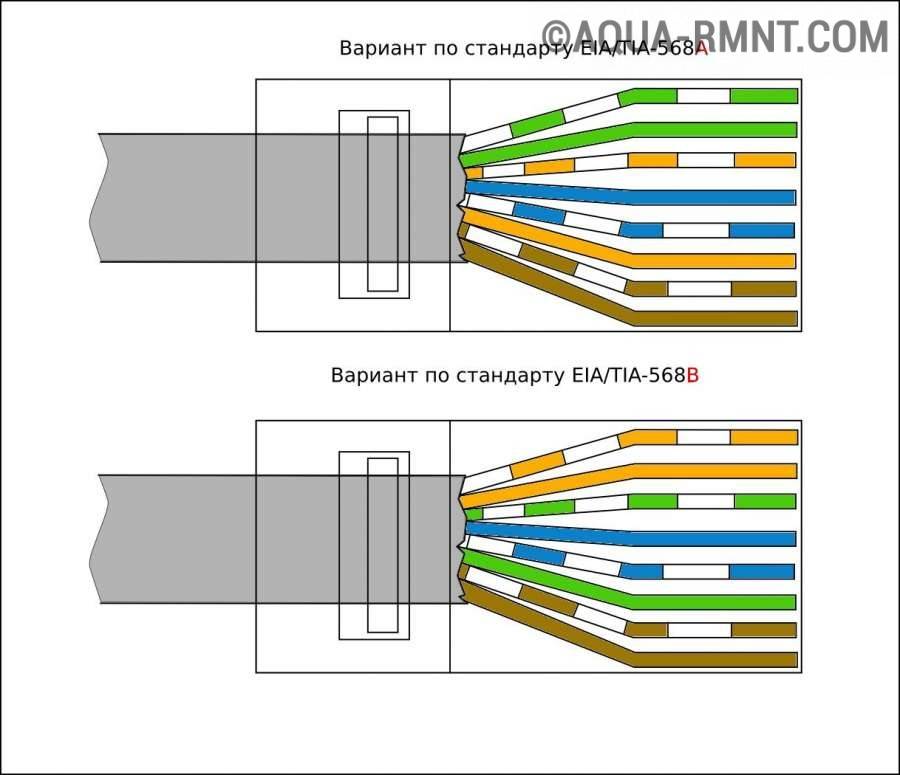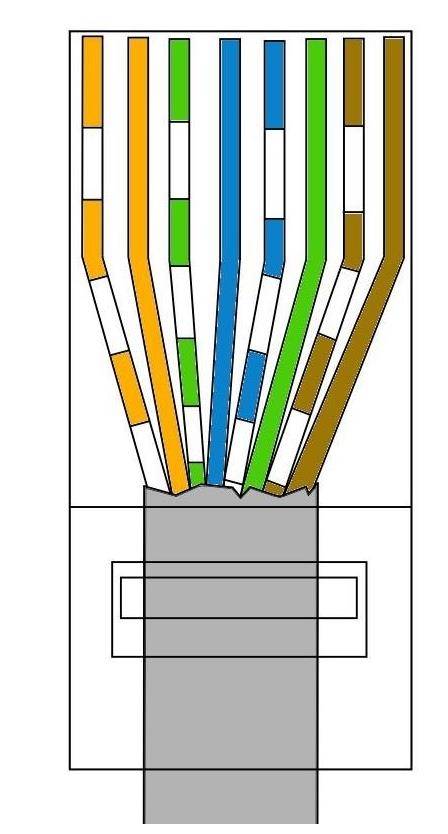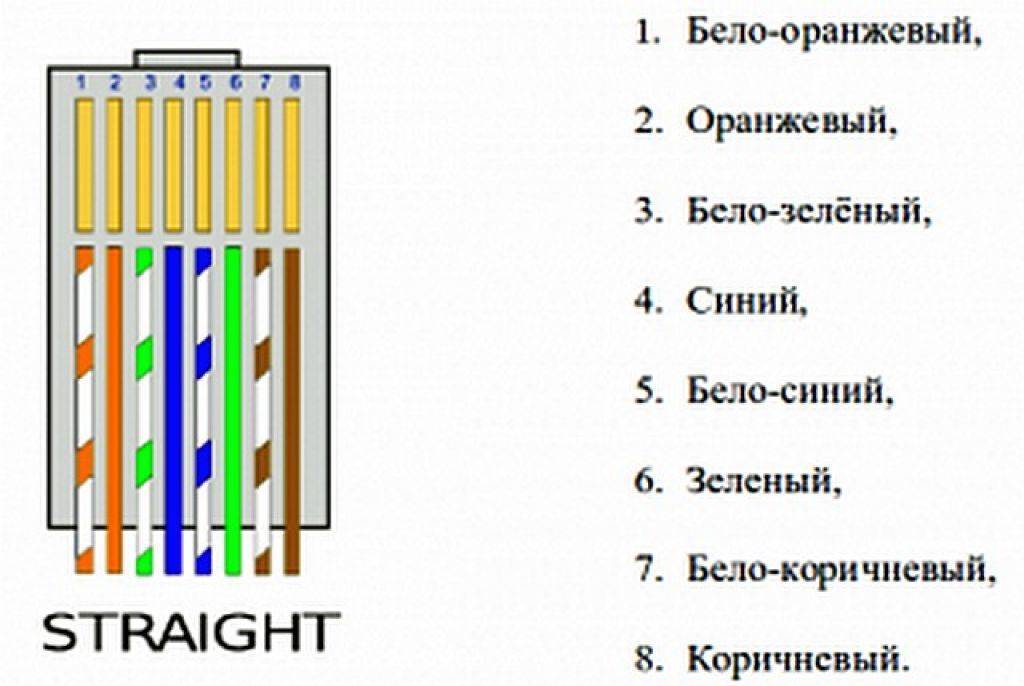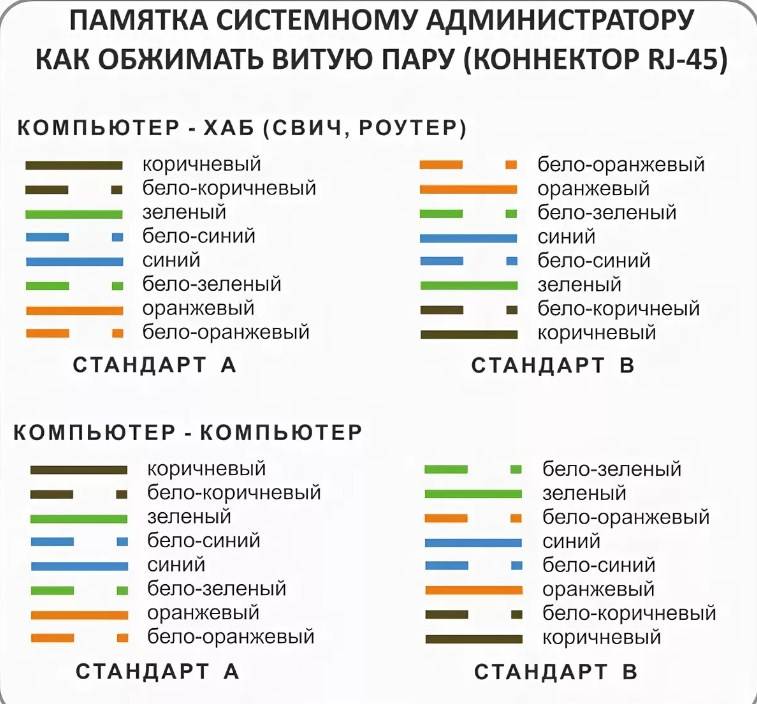Схемы обжима сетевого кабеля для разъемов RG-45
В предыдущих наших статьях мы уже писали, как можно обжать сетевой кабель самостоятельно, поэтому сейчас уделим больше внимания на варианты распиновки. Существуют несколько наиболее популярных схем, ними пользуются большая часть интернет провайдеров. Вот их и обсудим сейчас.
Как обжать интернет кабель. Правила качественного обжатия сетевого кабеля.
Для того, чтобы качественного выполнить обжим витой пары, нужно выполнить несколько шагов:
Шаг №1 При подготовке кабеля к обжатию, во-первых необходимо снять верхний слой изоляции. Наиболее удобно это сделать при помощи специального стриппера для снятия изоляции с utp кабелей. Но если у Вас его нет, то затратив немного больше времени, Вы сможете снять изоляцию, например при помощи обычного ножа (постарайтесь не повредить при этом жилы кабеля). Верхний слой изоляции кабеля нужно снимать примерно на 20-25 мм. Это необходимо для того, чтобы в дальнейшем было удобно выравнивать и располагать проводники в нужной цветовой последовательности.
Шаг №2 Выровняв и расположив проводники в нужной цветовой последовательности необходимо их ровно обрезать, таким образом, чтобы их длинна не превышала 10-12 мм
Внимание! Зачищать проводники не нужно!. Шаг №3 Направляем проводники в коннектор согласно схеме показанной выше («язык» коннектора снизу), при этом следим за несколькими моментами
Во-первых, при заведении проводов в пазы коннектора следите, чтобы не сбилась цветовая маркировка. Во-вторых, чтобы каждый проводник зашёл в свою ячейку
В-третьих, проследите за тем чтобы все проводники дошли до самого торца коннектора.В-четвёртых, фиксатор на коннекторе, должен обжимать общую оболочку кабеля utp, это крайне важно для надёжной и долговечной работы кабеля
Шаг №3 Направляем проводники в коннектор согласно схеме показанной выше («язык» коннектора снизу), при этом следим за несколькими моментами. Во-первых, при заведении проводов в пазы коннектора следите, чтобы не сбилась цветовая маркировка. Во-вторых, чтобы каждый проводник зашёл в свою ячейку
В-третьих, проследите за тем чтобы все проводники дошли до самого торца коннектора.В-четвёртых, фиксатор на коннекторе, должен обжимать общую оболочку кабеля utp, это крайне важно для надёжной и долговечной работы кабеля
Шаг №4 Заводим аккуратно кабель с коннектором в кримпер RJ45 (обжимник) и собственного говоря обжимаем.
Шаг №5 Проверяем работоспособность кабеля при помощи специального Lan тестера или подключив, данный кабель на место заведомо рабочего.
На этом собственно и всё интернет кабель обжат.
Стандартные схемы обжима
Существует две схемы обжима витой пары rj 45 или распиновки:
- прямая;
- перекрестная.
При прямой обжимке rj 45 коннекторы (штекеры) с обеих сторон провода подключаются по одной схеме, а при перекрестной — схема меняется.
На коннекторе гнезда под провода пронумерованы и каждый из них предназначен для провода с определенным цветом, в согласии с выбранным вариантом. Вариант Т568А имеет следующую схему подключения:
- 1. бело-зеленый;
- 2. зеленый;
- 3. бело-оранжевый;
- 4. синий;
- 5. бело-синий;
- 6. оранжевый;
- 7. бело-коричневый;
- 8. коричневый.
Вариант Т568В подключается по этой схеме:
- 1. бело-оранжевый;
- 2. оранжевый;
- 3. бело-зеленый;
- 4. синий;
- 5. бело-синий;
- 6. зеленый;
- 7. бело-коричневый;
- 8. коричневый.
Для прямого подключения используется в основном последний вариант, для смешанного подключения – оба.
Вариант №1 – прямой 8-проводниковый кабель
Этот вариант подходит для подключения разных типов электронных устройств. Например, кабель, подключенный по такому варианту, используется для соединения компьютера с коммутаторами. Штекер rj 45 обжимается по варианту Т568В с обеих сторон кабеля.
Вариант №2 – 8-проводниковый кроссовер
Для подключения однотипных устройств, таких как компьютер-компьютер используют кроссовер. Кроссовер или перекрестная схема осуществляется двумя путями:
- скорость передачи данных составляет 100 Мбит;
- скорость доходит до 1000 Мбит. В первом случае коннектор rj 45 обжимается на одном конце кабеля по варианту Т568В, а на другом конце по варианту Т568А.
Во втором случае обжим штекера осуществляется по варианту Т568В, а второй конец таким образом:
- бело-зеленый;
- зеленый;
- бело-оранжевый;
- бело-коричневый;
- коричневый;
- оранжевый;
- синий;
- бело-синий.
Вариант №3 – прямой 4-проводниковый кабель
Для низкоскоростных сетей могут использоваться 8-пиновые (8-гнездовые) штекеры с подключением четырех проводов
Для этого важно знать, какие контакты должны быть задействованы. Используются 1 и 2, 3 и 6 гнезда
Берутся любые две пары, но важно, чтобы подключение было одинаковым на обоих концах, например:
- к 1 контакту подключают бело-оранжевый;
- к 2 – оранжевый;
- к 3 – бело-зеленый;
- к 6 – зеленый.
Вариант №4 – 4-проводный кроссовер
Такой вариант больше носит ознакомительный характер, поскольку намеренно понижать скорость для современных устройств нецелесообразно. Рассмотрим, как можно сделать для rg 45 распиновку, — одно из названий rj 45. Чтобы получить перекрестный кабель, достаточно поменять местами подключаемые пары. Допустим, первый коннектор подключен по схеме, показанной выше, тогда второй обжимают следующим образом:
- 1 контакт – бело-зеленый;
- 2 контакт – зеленый;
- 3 контакт – бело-оранжевый;
- 6 контакт – оранжевый.
Назначение прямого и перекрестного подключения такое же, как и при использовании 4 пар.
Монтаж интернет розетки
С розетки предварительно снимаете накладку и вытаскиваете суппорт для удобства монтажа.
Если позволяет конструкция розетки, рамку на подрозетник можно смонтировать изначально. Благодаря пазам в рамке можно легко регулировать горизонтальность ее расположения.
Винтами 3*25мм предварительно закручиваете всю конструкцию. При этом уровнем электрика Pocket Electric проверяете точность установки и затягиваете винты окончательно.
Далее, откусываете и оставляете в подрозетнике запас провода, длиной максимум 15см. Снимаете верхний слой изоляции с кабеля UTP.
Для съема изоляции, чтобы не повредить жилы, лучше использовать специальный инструмент – стриппер. Но можно все это сделать аккуратно и обыкновенным канцелярским ножом.
Верхний слой с кабеля нужно очистить на длину не более 2,5см. Отрезаете лишнюю в данном случае нить, которая идет между жилами.
Крепкая нить в кабелях с витой парой, нередко используется для облегчения вскрытия оболочки на большой длине. Она даже так и называется – разрывная нить. В телефонных кабелях ею разделяют пучки и повивы.
Слегка расплетаете по отдельности жилки. Далее вытаскиваете внутреннюю часть розетки с контактами.
Как правило, к любой марке, будь то TV, интернет розетка или обычная 220 Вольт, должна идти инструкция.
Инструкция к интернет розетке Schneider Electric Unica – скачать
Инструкция к Legrand – скачать
Процесс обжатия
Итак, разобравшись с тем, как именно будет использоваться конечный результат, следует переходить непосредственно к обжатию. Для этого в большинстве случаев используется специальный ключ/клещи под названием «кримпер», который также можно приобрести в компьютерных магазинах, но стоит данный инструмент достаточно солидно, в среднем начиная от 1000 рублей. Конечно же, с учётом того, что создание рассматриваемого типа соединения может потребоваться только раз в жизни, приобретение «кримпера» не всегда и не для всех станет оптимальным вложением денежных средств. Поэтому в настоящей статье будет приведены два основных способа обжатия сетевого кабеля:
- предусматривает использование приведённого выше ключа;
- использование, по сути, подручных инструментов, которые имеются в каждом среднестатистическом доме.
Кримпер
Итак, при наличии специализированного ключа потребуется ещё несколько (как минимум) штекеров «8Р8С» с интерфейсом «RJ45», о которых шла речь выше. Для подстраховки следует запастись ими с учётом того, что при обжатии могут возникнуть трудности и придётся использовать другой коннектор. Сам процесс обжатия выглядит следующим образом:
Подготовьте кабель нужной длины, закладывая в неё возможные нюансы прокладки и десяток сантиметров на снятие изоляции (с запасом);
Практически в каждом кримпере бытового назначения, кроме зажимного блока, имеются и съёмники изоляции, и клещи для обрезания проводов. Используя упомянутый съёмник, снимите внешнюю изоляцию с кабеля и «освободите» заключённые в неё четыре пары проводов.
Неизолированным должно остаться примерно 2 сантиметра. Расплетите пары и выставьте проводки с учётом цветовой схемы, например, при стандарте «TIA/EIA-568B» это бело-оранжевый – оранжевый – бело-зелёный – синий – бело-синий – зелёный – бело-коричневый – коричневый.
Проверьте правильность распределения проводов из свободных 2 сантиметров и, используя клещи, обрежьте немногим менее сантиметра, чтобы все неизолированные провода оказались внутри штекера.
Положите перед собой коннектор контактами вверх (защёлка смотрит вниз) и аккуратно вставьте проводки под каждый из восьми контактов
Сделать это нужно осторожно и без лишней спешки, дабы избежать ненужного скручивания.
На кримпере имеются своеобразных порты, один из них для интерфейса «RJ45», другой для «RJ11/RJ1». Перепутать их достаточно проблематично, так как они подписаны и имеют разный размер
Вставьте коннектор в порт и медленно, но с применением силы сжимайте ручки кримпера до характерного звука трещотки, который просигнализирует об успешности обжатия.
При необходимости повторите вышеприведённый алгоритм действий с другой стороны и проверьте работоспособность.
Как наглядно видно, с кримпером всё предельно просто и практически не требуется усилий.
Подручные инструменты
Как уже было сказано выше, далеко не всегда имеется смысл в приобретении данного специализированного ключа, так как порой требуется просто разово поменять коннектор или нарастить кабель. Поэтому для подобного разового обжатия можно использовать и распространённые инструменты — это обычные пассатижи или кусачки, а при отсутствии оных можно обойтись и ножом, а также обычная шлицевая отвёртка или ножницы. Сам порядок действий мало чем отличается от вышеописанного:
- Аккуратно снимите изоляцию с помощью пассатижей или ножа, при этом обязательно проверьте, чтобы изоляция самого провода осталась нетронутой.
- Выставьте проводки в соответствии с выбранной схемой и обрежьте ножом, кусачками или пассатижами излишек.
- Поверните штекер защёлкой вниз и так же аккуратно вставьте жилки под контакты до упора.
- Упомянутые контакты по-другому можно назвать ножами, или техническим языком они именуются «ламели». Суть обжимного процесса заключается в том, что данные ножи должны пробить каждую из 8 (или при использовании двупарного способа — четыре) жилки. Поэтому положите штекер наиболее удобным для вас образом и с помощью шлицевой отвёртки или ножниц аккуратно, но с силой вдавите ножи в проводки, что они их пробили и оказались вдавленными. При недостаточных усилиях возможны трудности при последующем подключении штекера в сетевой порт устройства.
- В заключение вдавите кабельный фиксатор на коннекторе для более плотного соединения и проверьте работоспособность полученного результата.
По сути, здесь также нет ничего сверхъестественного и чрезвычайно сложного, всё, что требуется, это пара минут сосредоточенности и навык владения подручными средствами.
Обжим витой пары без инструмента (кримпера)
Если все необходимое у вас есть, можно приступать к изготовлению кабеля. Постараюсь показать все максимально подробно и пошагово.
1 Снимаем внешнюю изоляцию с витой пары. Где-то два сантиметра. Легонько обрежьте изоляцию по кругу и стяните ее
Только смотрите осторожно, чтобы не повредить изоляцию самих проводов
2 Расправляем проводки и выставляем их по цвету. По той схеме, которую вы выбрали (фото выше). Желательно выставить их так, чтобы они не переплетались. У меня получилось вот так:
3 Дальше нам нужно подрезать проводки. Оставить примерно сантиметр. Я буду делать это с помощью специальных кусачек для кабеля. Как я уже писал выше, можно обрезать их с помощью ножниц, или ножа.
4 Проверяем правильно ли выставлены проводки по схеме, и вставляем их в коннектор. Сам коннектор RJ-45 держим защелкой от себя. Как на фото ниже.
Вставляем проводки до упора. Они должны зайти полностью, и упереться в переднюю стенку коннектора.
5 Еще раз проверяем правильно ли зашла витая пара в коннектор, и приступаем к обжиму. Берем нашу отвертку (может у вас что-то другое), и по очереди вдавливаем контакты. Смотрите аккуратно, не повредите руку!
Контакты нужно вдавливать сильно. Так, чтобы они пробили кабель. Сам контакт должен не просто выровняться с корпусом коннектора, а быть немного утопленным в корпус. Занятие не самое простое. Я когда обжал кабель отверткой, то он с трудом вставлялся в LAN порт роутера (но уже работал) после чего я еще дожал контакты с помощью отвертки.
После того, как я обжал каждый контакт, я еще защелкнул фиксатор кабеля. Он просто вдавливается внутрь и прижимаем внешнюю изоляцию.
Все готово. Делаем все то же самое с другой стороны кабеля. У меня получилось вот так:
Как видите, сами контакты немного повреждены отверткой. При обжиме с помощью кримпера таких повреждений нет.
Я проверил кабель подключив с его помощью ноутбук к маршрутизатору. Интернет на ноутбуке появилась, а это значит, что все получилось и работает. У меня получилось изготовить сетевой кабель с первого раза. Даже без специального инструмента, с помощью обычного ножа и отвертки. Надеюсь, у вас так же все получилось.
Что делать, если сетевой кабель не работает?
Может быть и такое. Но я бы не спешил сразу сваливать все на кабель. Вполне возможно, что проблема в маршрутизаторе, компьютере, или другом устройстве которое вы подключаете. Нужно проверить.
- Подключите с помощью изготовленного кабеля другое устройство. Если есть возможность, проверьте устройства подключив их другим кабелем. Чтобы убедится, что дело именно в сетевом кабеле, который мы только что обжали.
- Обязательно внимательно проверьте последовательность проводов в коннекторе в соответствии со схемой.
- Если вы перепутали последовательность проводов, то откусите коннектор и переделайте.
- Если все по схеме, то возьмите отвертку, и дожмите контакты на коннекторе. Вполне возможно, что нет контакта.
Обжим витой пары без инструмента (кримпера)
Чтобы обжать витую пару без кримпера потребуется использовать плоскую отвертку. Дополнительно понадобятся кусачки или ножницы.
Порядок действий при обжатии витой пары отверткой
Как самому обжать интернет кабель без обжимки — порядок действий:
Изоляцию аккуратно снять примерно на 2 см. Для этого используется нож. Операция довольно проста: изоляцию обрезать по кругу кабеля, и аккуратно стянуть. Все имеющиеся проводы расправить, и отделить друг от друга по цвету
Важно, чтобы жилы не переплетались, это упростит работу и даст возможность аккуратно подсоединить к ним штекер. Далее требуется подрезать провода и оставить примерно сантиметр
Сделать это можно с помощью кусачек. Если этого инструмента нет под рукой, можно использовать обычные ножницы. Ознакомившись со схемой, проверить, правильно ли выставлены провода. После этого их можно соединить с коннектором. Он должен быть расположен защелкой от мастера. Важно поставить проводки так, чтобы они уперлись в верхнюю часть коннектора. Заходить они должны полностью, и упираться в стенку. На всякий случай ещё раз удостоверится, что витая пара правильно зашла в коннектор. После этого можно начинать обжим. Для этого потребуется плоская отвертка, которой поочередно каждый контакт будет вдавливаться в корпус.
Важно! Чтобы домашние кабель и коннектор были максимально прочно соединены, надавливать на контакты нужно довольно сильно, но придется следить за тем, чтобы кабель не был повреждён. Провод должен не только быть равным с коннектором, а немножко уходить в корпус.
Вдавливание контактов отверткой. Когда каждый контакт будет надежно обжат, необходимо защелкнуть фиксатор кабеля для большей надёжности
Его надавливают внутрь, прижимая внешнюю изоляцию. Аналогичную операцию необходимо произвести со второй стороной кабеля
Когда каждый контакт будет надежно обжат, необходимо защелкнуть фиксатор кабеля для большей надёжности. Его надавливают внутрь, прижимая внешнюю изоляцию. Аналогичную операцию необходимо произвести со второй стороной кабеля.
Важно! Контакты при манипуляции с отверткой будут повреждены, на это не нужно обращать внимания, поскольку операция производилась грубым методом. Если использовать специальный обжимный инструмент (кримпер), таких повреждений не будет.. На этом обжимка завершена, осталось проверить работу кабеля, соединив компьютер и роутер
На этом обжимка завершена, осталось проверить работу кабеля, соединив компьютер и роутер.
Как обжимать безинструментальный коннектор
В продаже можно найти безинструментальный коннектор, провода к которому подсоединяют без использования специального оборудования, и даже отвёртки. Всё, что необходимо — острый нож, чтобы снимать изоляцию.
Как обжать провод для интернета без инструмента — порядок действий:
- Используя нож или ножницы, аккуратно зачистить провода от изоляции.
- Разместить их в специальном коннекторе.
- Защелкнуть порт руками.
Важно! Вместе с коннектором идет инструкция, где указано, в какой последовательности вставлять провода. Как только они будут помещены внутрь, необходимо просто защелкнуть порт, и кабель будет обжат.. Проблема с безинструментальными коннектороми заключается в том, что их очень трудно найти в обычных магазинах электронной техники
Обычно подобные устройства приходится заказывать в сети Internet
Проблема с безинструментальными коннектороми заключается в том, что их очень трудно найти в обычных магазинах электронной техники. Обычно подобные устройства приходится заказывать в сети Internet.
Стандарты и основы подключения
Подключение роутера или модема всегда происходит стандартным способом — с использованием витой пары. И это не зависит от того, какой тип оборудования находится в вашем доме.

И для проводного и для беспроводного интернет подключения будет использоваться такая работа.
- Кабель сети состоит из медных 8 проводков, которые скручены в четыре пары. Это позволяет устранять какие-либо помехи в интернет соединении и обеспечивать высокоскоростную работу интернета (около 1000 Мбит/с). Заканчивается витая пара неким коннектором под названием «Джек».
- Подобные коннекторы можно встретить и в других местах, например, для соединения модема и персонального компьютера. Различие только в порядке проводов или как говорят компьютерные специалисты в их «распиновке»
Также важно знать, что существует два типа кабеля для подключения к сети — четырех парный и двух парный. Скоростная передача данных работает на условиях четырех парного подключения, простая — на двух
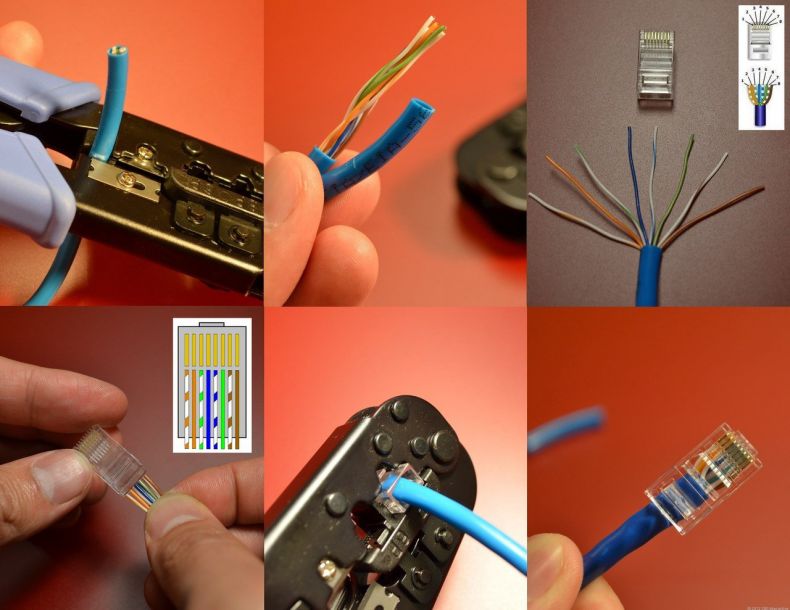
Какие схемы обжима могут применяться
Существует две основных схемы обжима интернет-кабеля. Их использование зависит от того, какие устройства связываются между собой.
Прямое подключение (Straight)
Наиболее часто используемый вариант в сетях LAN (Local Area Network) или DSL (Digital Subscriber Line). Позволяет провести коммутацию разных приборов и устройств в различном сочетании.
Например:
- РС – Router (компьютер – маршрутизатор);
- РС – Switch (компьютер – коммутатор);
- Router – Switch (маршрутизатор – коммутатор);
- Router – SMART TV (маршрутизатор – телевизор)
и другие подобные варианты.
Характерная особенность этого типа подключения – совершенно идентичное расположение проводов в контактах обоих коннекторов.
Принята следующая цветовая схема расположения проводников:
Расположение проводов при прямом типе подключения. Схема одинакова для обоих концов LAN-кабеля.
Стоит сделать одно важное замечание. По большому счету, на скоростях передачи данных до 100 мегабит в секунду задействуются лишь четыре проводника – 1, 2, 3 и 6. Остальные – не используются
Так что нередко для удешевления общей стоимости локальной сети применяют кабель всего с двумя витыми парами. Коннектор, конечно, остается таким же, но в него заводится всего четыре проводника
Остальные – не используются. Так что нередко для удешевления общей стоимости локальной сети применяют кабель всего с двумя витыми парами. Коннектор, конечно, остается таким же, но в него заводится всего четыре проводника.
Это – такое же Straight подключение, но только с двумя витыми парами. Для скоростей до 100 мегабит – вполне достаточно.
Знание этого нюанса иногда позволяет обойтись «малой кровью» при необходимости ремонта линии. Например, кабель вышел из строя, и его контрольный прозвон показал, что обрыв на паре «оранжевый – бело-оранжевый». Ничего страшного. Вполне можно поменять ее, например, на незадействованную пару «коричневый – бело-коричневый». Но, естественно, с обоих концов кабеля одинаково. И работоспособность линии будет восстановлена.
Перекрестное подключение (Cross-Over)
Такое соединение порой приходится применять для подключения однотипных устройств Например, компьютер с компьютером, роутер с роутером и т.п.
Разница заключается в следующем. На одном конце кабеля применяется та же схема цветовой «распиновки», что показана выше. А вот на противоположном вносятся изменения. В принципе, они заключаются только в том, что пары «оранжевый – бело-оранжевый» и «зеленый – бело-зеленый» меняются местами.
Расположение проводов на противоположных концах интернет-кабеля при перекрёстном подключении.
Остальные провода своих позиций не меняют.
Эта несколько усложненная схема, кстати, постепенно выходит из употребления. Дело в том, что все больше современных цифровых устройств оснащены интерфейсом Auto MDI-X. Смысл в том, что система сама автоматически определяет тип подключения и переходит на оптимальный режим коммутации. То есть остается обжимать интернет-кабели по прямой схеме, и не морочить себе голову. Но пока еще частенько – приходится…
Итак, с теорией, можно сказать, закончено. Можно переходить к рассмотрению практического руководства – как обжать интернет-кабель.
Порядок при обжимке
А теперь переходим непосредственно к правильному способу обжать кабель. В работе будьте аккуратны – главное не повредить себя, а коннекторы дешевые).
Шаг 1. Снимаем изоляцию
Сначала снимите изоляцию с провода – ее можно аккуратно поддеть ножницами или использовать зачистщик на кримпере – вставили, провернули, и обертка отлетела. Она хрупкая, так довольно легко снимается. Снимать изоляцию нужно не так уж и много – пары сантиметров от конца хватит. Если что, потом все подрежете. Клещи имеют специальные метки, по какой уровень нужно обрезать покрытие.
Шаг 2. Расправляем провода
Теперь берем наши провода, расправляем их и располагаем согласно схеме распиновки. Из рекомендаций – попробуйте их расправить карандашом или ручной – становятся гладкими и теснорасположенными друг к другу – что нам и нужно.
Шаг 3. Обрезаем
Теперь самое время обрезать и выровнять наши провода. Обрезаем или кусачками, или теми же клещами, да хоть ножом. Оставляем около сантиметра чистого провода. При практике точно научитесь выверять расстояние.
Шаг 4. Попадаем в коннектор
Самая сложная часть. Нужно теперь нашу конструкцию вставить в коннектор. Коннектор при вставке располагается вниз ножкой. Почему сложно – провода норовят не попадать в свои канавки, залезают к соседям, загибаются, путаются
Здесь рекомендация – терпение и еще раз обратить внимание на обработку карандашом – помогает
Шаг 5. Вставляем до конца
После попадания – надавливаем на кабель, чтобы проводки зашли до самого упор. При этом обертка спрячется в самом коннекторе. Если обертка не зайдет в коннектор – возможны переломы в будущем. Если напротив окажется короткой – провода не дойдут до ножей. Так что все с опытом и на глаз.
А теперь самое время прожать наши ножи – способы обсудили выше, но лучше использовать клещи. Берете и прожимаете.
Шаг 7. Проверка и доработка
Обязательно проверьте соединение на компьютере или роутере перед тем как убирать инструменты. Порой с первого раза может не получиться. Самый простой способ исправить ситуацию перед тем, как расстроиться – прожать ножи еще раз, но сильнее. Очень часто помогает.
Если же коннекта нет, обратите внимание на это:
- Точно ли провода заведены по схеме? Не вылетели ли? Посмотрите сквозь коннектор.
- Дошли ли провода до упора коннектора? Смогли ли ножи достать их?
Остальное можно списать только на поломку кабеля.
Изначально до обжимки сетевого кабеля можно насадить вот такие кожухи. Отлично предохраняют от перегиба возле коннектора, но на практике все живет и без них. Видов очень много, статья не о том. Для справки.
Пошаговая инструкция обжима витой пары
Обжим витой пары выполняется в следующем порядке:
- Освободите кабель от внешней изоляции и оболочки на длину приблизительно 3 см.
- Аккуратно разделите скрученные пары проводников и выпрямите их. Соблюдайте цветовую маркировку.
- Обрежьте проводники так, чтобы они выступали на 1 см от края внешней изоляции.
- Вставьте проводники в разъем RJ45 строго по выбранной схеме распайки T568A или T568B.
- Контролируйте, чтобы проводники были вставлены до упора.
- Поместите разъем в обжимные клещи и сожмите. Должен раздаться характерный щелчок.
- Проверьте качество обжима, слегка потянув за провода. Они не должны вытаскиваться.
- Обрежьте выступающие концы проводников заподлицо с разъемом.
- Повторите эти действия для другого конца кабеля, чтобы оба разъема были распаяны одинаково.
- Протестируйте обжатый кабель и убедитесь, что он работает.
Следуя этим простым шагам и соблюдая осторожность, можно самостоятельно выполнить качественный обжим витой пары
Обжим витой пары по схеме «компьютер-компьютер»
Этот тип обжима используется для соединения двух компьютеров или иных устройств напрямую, без каких-либо сетевых устройств между ними.
При таком прямом подключении по витой паре оба разъёма RJ45 должны быть обжаты идентично, с соблюдением одинаковой схемы распайки.
Возможные варианты:
- Оба разъёма обжимаются по стандарту T568A.
- Оба разъёма обжимаются по стандарту T568B.
Главное, чтобы схема распайки контактов была одинакова на обоих концах кабеля. Только тогда будет обеспечено соединение и корректная передача данных.
Такая схема обжима часто используется для быстрого объединения двух компьютеров в локальную сеть или подключения компьютера напрямую к принтеру, IP-камере, NAS-накопителю и другим устройствам.
Обжим «компьютер-компьютер» также применяется для создания постоянных и временных прямых соединений между различным оборудованием в офисах, производственных цехах и домашних условиях.
по стандарту EIA/TIA-568A: компьютер — свитч, компьютер — хаб;
по стандарту EIA/TIA-568В наиболее популярен и предполагает схему: Компьютер — свитч, компьютер — хаб.
Обжим витой пары по схеме «кроссовер»
При использовании схемы «кроссовер» (перекрестный обжим) разъемы на концах кабеля обжимаются по разным стандартам распайки.
Например:
- На одном конце обжим по схеме T568A.
- На другом — по схеме T568B.
Или наоборот:
- T568B на первом конце.
- T568A на втором конце.
Главное, чтобы разъемы были распаяны в зеркальном соответствии друг другу.
Такая схема обжима используется для соединения двух сетевых устройств напрямую. Например, коммутатор-коммутатор, коммутатор-маршрутизатор, маршрутизатор-маршрутизатор.
Перекрестный обжим позволяет объединить разное сетевое оборудование с разными типами разъемов и схемами распайки.
Это удобный способ организации временных и постоянных кросс-соединений в стойках и серверных комнатах.